1.为什么要使用VS Code插件远程登陆服务器
我们很多时候使用的是shell去远程登陆服务器,然后再使用WinScp之类的软件实现文件传输。但是我们会发现我们修改代码修改起来十分的不方便,需要先在vim里进行修改然后再退出,再编译运行,但是我们知道vim 真的很不好用(可能一部分同学喜欢用它装逼吧),但是vim真的不好用,这个时候我们使用VSCode的插件就可以直接修改代码在VS Code 上,然后保存运行,十分方便,现在介绍下使用方法。
2.下载安装Remote-ssh插件

搜索栏搜索【Remote-ssh】插件,并且安装
3.配置插件设置
- 【ctrl+shift+p】然后搜索Remote-ssh settings

- 配置【Show Login Terminal】打上勾

4.设置服务器信息

接下来输入和shell连接时相同的指令 如:ssh -p 22 root@192.168.1.1(注意IP地址,用户名,端口号需要根据服务器自己更改)
第一次会让选config文件的位置,默认选第一个就好了 。

配置后显示如下:这里我修改了服务器在本地的备注,备注改成了【CSDN测试用】,大家应该其实直接修改这个配置文件也可以直接添加服务器。

5.连接服务器

下面是输入密码:注意linux下输入密码是不可见的

如果出现下图的start和end就说明连接成功了
 6.使用服务器
6.使用服务器
-
调出新的终端只需点击下方的加号即可,注意上面start-end的终端不能关掉,想再开,再点击加号即可,多个终端可以来回调换。

-
通过VS Code访问服务器文件目录,并远程修改和保存代码,如下图操作:

会重新输入密码: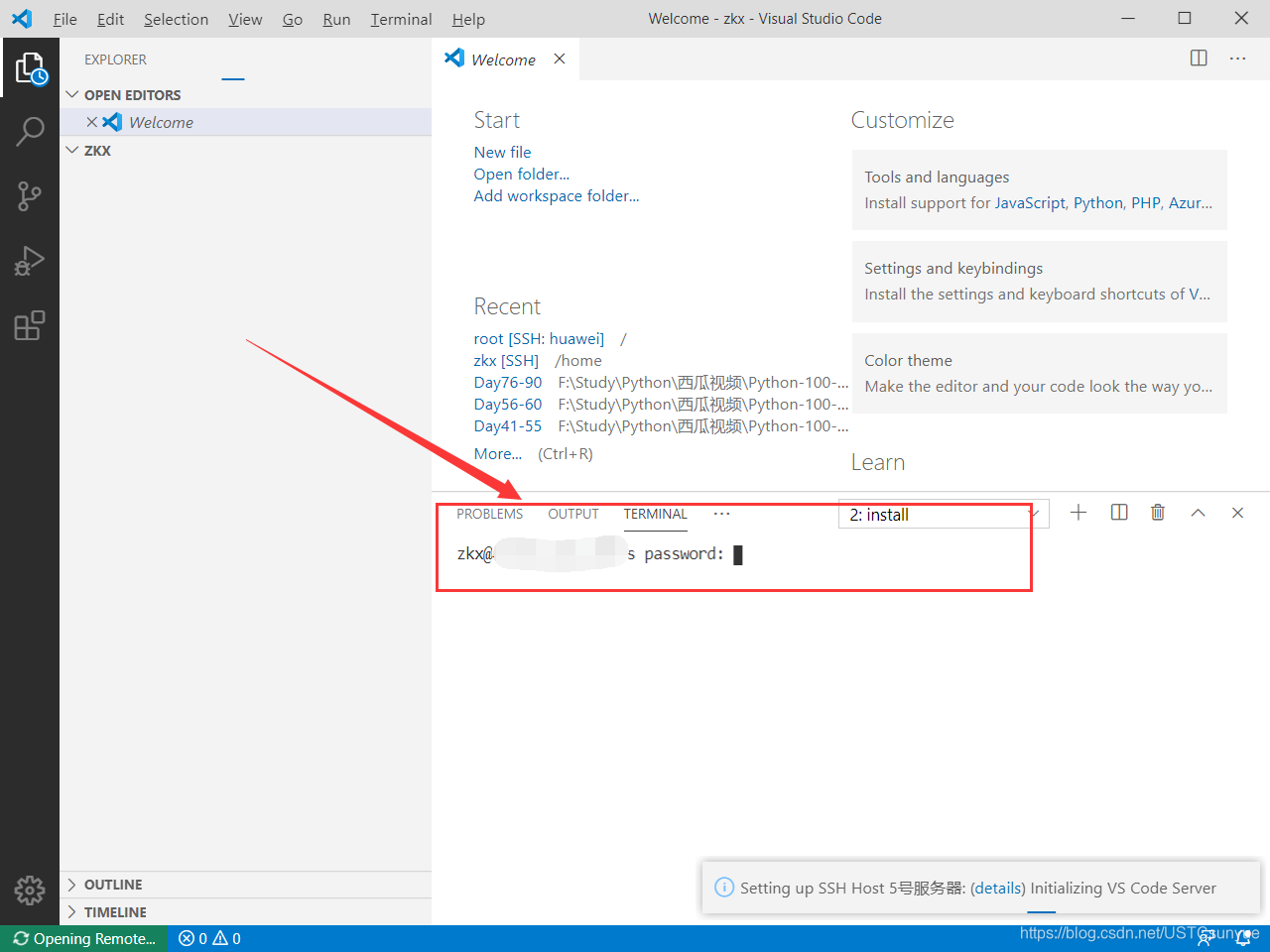
之后便会出现服务器的文件夹目录
-
 在线即可修改代码
在线即可修改代码 
7.可能会碰到的bug
- 如何没有出现输入密码的界面,请检查服务器的配置是否正确,如果正确,请检测Remote-ssh Settings是否打勾了在前面有讲
- 如何碰到 channel 3: open failed: administratively prohibited: open failed之类的错误按照如下方案解决
- 在服务器端输入:cat /etc/ssh/sshd_config,看下下图的几个选项是否是yes,如果不是通过 ,vim /etc/ssh/sshd_config指令进行修改

修改后输入指令:service sshd restart,重启ssh服务,然后重新连接即可。

























 413
413

 被折叠的 条评论
为什么被折叠?
被折叠的 条评论
为什么被折叠?










